七、VueJs 填坑日记之渲染一个列表
在上一篇博文中,我们对vue组件有了一个简单的认识和大概的理解。在之前认识项目结构的时候,我们在/src目录中创建了一个components的文件夹,而今天就要用到了,这个文件夹的作用就是放置我们的自定义组件。
制作header.vue组件
在components文件夹中,创建一个header.vue的文件,然后填入以下内容:
<template>
<header class="header">
<h1 class="logo">Vue Demo by 王二麻子</h1>
</header>
</template>
这样我们的header组件就已经简单的制作完了。
制作footer.vue 组件
同样在components文件夹中,创建一个footer.vue的文件,然后填入以下内容:
<template>
<footer class="copy">
Copy © 王二麻子
</footer>
</template>
非常的简单。到此我们已经把组件制作完成了,接下来要将组件运用到首页里去。
编写index.vue文件
废话少说,打开/src/pages/Index.vue文件,填入以下代码:
<template>
<div>
<Header></Header>
<div class="article_list">
<ul>
<li v-for="i in list">
<time v-text="i.create_at"></time>
<router-link :to="'/content/' + i.id">
{{ i.title }}
</router-link>
</li>
</ul>
</div>
<Footer></Footer>
</div>
</template>
<script>
import Header from '../components/header.vue'
import Footer from '../components/footer.vue'
export default {
components: { Header, Footer },
data () {
return {
list: []
}
},
created () {
this.getData()
},
methods: {
getData () {
var v = this
v.$api.get('topics', null, function (r) {
v.list = r.data
})
}
}
}
</script>
到这里我们就把列表渲染出来了。我们来看一下实际的效果:
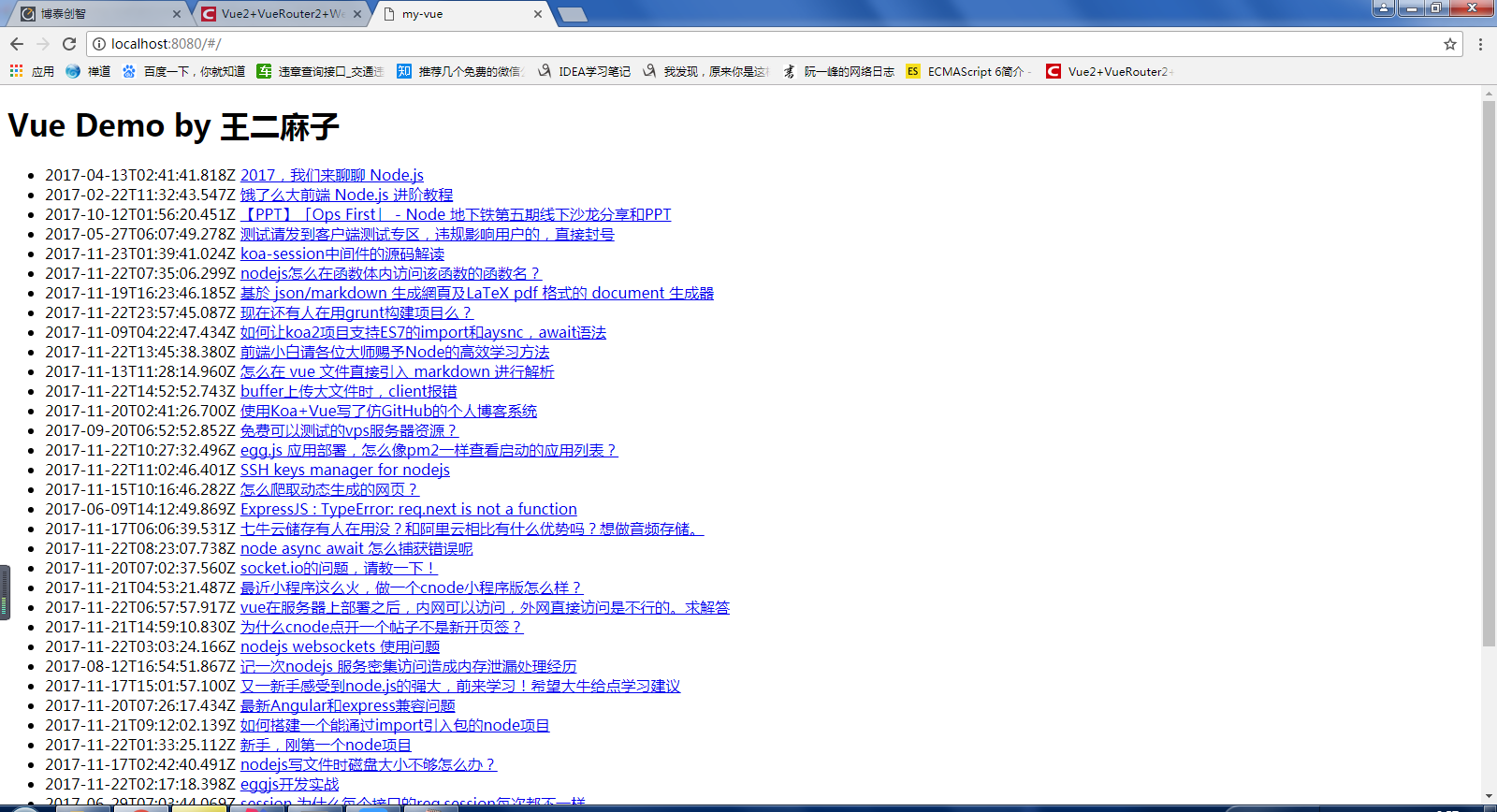
前面一片文章已经让我们对 vue 组件进了简单的认识,在这里就不在赘述,接下来的分析只挑一些重点来说明。
vue指令
如下,我先用了一个 v-for 的循环,来循环数据,在time标签中又使用了v-text,而这些都是vue的指令。
<li v-for="i in list">
<time v-text="i.create_at"></time>
<router-link :to="'/content/' + i.id">
{{ i.title }}
</router-link>
</li>
router-link 是 VueRouter2 “声明式导航”的写法,在实际转换为 html 标签的时候,会转化为 <a></a>,里面的 to 属性,就相当于 a 的 href 属性。
更多关于vue指令的信息请参见:https://cn.vuejs.org/v2/api/#指令
更多关于声明式导航的资料请参见:https://router.vuejs.org/zh-cn/essentials/getting-started.html
获取数据
我们从接口拿到了 r.data 的数据,让我们自己定义的 this.list 等于这个数据,然后我们在模板中就可以用 list 进行渲染了。这里着重体现了 vue 的数据双向绑定的特性。
var v = this
v.$api.get('topics', null, function (r) {
v.list = r.data
})
时间处理工具函数
我们在上面的代码用到time标签来渲染时间,但是目前来看我们的时间是一个标准的时间格式,对于用户体验来说不是特别理想。所以我们需要把时间来处理一下。为了能让整个项目所有的时间都共用一个工具,我们来编写/src/utils/index.js文件。
直接上代码:
export default {
goodTime (str) {
let now = new Date().getTime()
let oldTime = new Date(str).getTime()
let difference = now - oldTime
let result = ''
let minute = 1000 * 60
let hour = minute * 60
let day = hour * 24
let month = day * 30
let year = month * 12
let _year = difference / year
let _month = difference / month
let _week = difference / (7 * day)
let _day = difference / day
let _hour = difference / hour
let _min = difference / minute
if (_year >= 1) {
result = '发表于 ' + ~~(_year) + ' 年前'
} else if (_month >= 1) {
result = '发表于 ' + ~~(_month) + ' 个月前'
} else if (_week >= 1) {
result = '发表于 ' + ~~(_week) + ' 周前'
} else if (_day >= 1) {
result = '发表于 ' + ~~(_day) + ' 天前'
} else if (_hour >= 1) {
result = '发表于 ' + ~~(_hour) + ' 个小时前'
} else if (_min >= 1) {
result = '发表于 ' + ~~(_min) + ' 分钟前'
} else {
result = '刚刚'
}
return result
}
}
写好代码之后,我们保存文件。但是此时,我们还不能使用我们的这个方法函数。我们必须在 main.js 中将我们的方法函数给绑定上。如下代码:
// 引用工具文件 import utils from './utils/index.js' // 将工具方法绑定到全局 Vue.prototype.$utils = utils
还记得我们先前是如何将我们的接口请求函数给绑定上的吗?这里其实是采用了同样的方法。这样,我们写的这个函数,就可以随便被我们调用了。我们再来修改一下我们上面的 index.vue 中的代码,将 time 调整为:
<time v-text="$utils.goodTime(i.create_at)"></time>
然后,我们再来看一下实际的效果:

不知道大家有没有发现,我们在 script 区域,引用一个函数是使用 this.getData 或者 this.list 这样的代码引用的。但是在 template 中,我们是不加 this 的。在 js 中,关于 this 的论文就很多,我这里不深入讲解了。大家只要记住这样用就可以了。到此列表就已经渲染出来了。

 在上一篇博文中,我们对vue组件有了一个简单的认识和大概的理解。在之前认识项目结构的时候,我们在/src目录中创建了一个components的文件夹,而今天就要用到了,这个文件夹的作用就是放置我们的自定义组件。
在上一篇博文中,我们对vue组件有了一个简单的认识和大概的理解。在之前认识项目结构的时候,我们在/src目录中创建了一个components的文件夹,而今天就要用到了,这个文件夹的作用就是放置我们的自定义组件。

